kernel32.dll是windows操作系统中的核心动态链接库文件之一,当该文件出现问题时,可能导致程序无法运行、系统蓝屏或频繁崩溃等异常情况。那么,kernel32.dll错误究竟由哪些因素引起?又该如何有效解决?本文将为您详细介绍常见原因及实用修复方案。
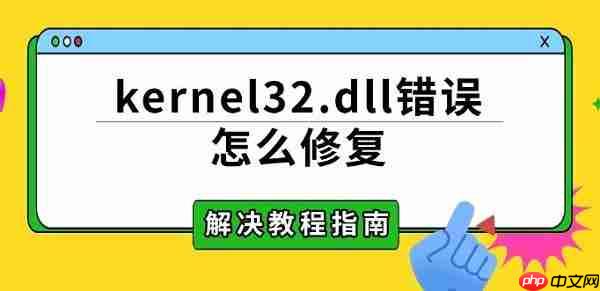
1、文件损坏或丢失:Kernel32.dll可能因系统异常关机、病毒感染、恶意软件入侵或硬件故障导致文件损坏或缺失。一旦系统无法正确加载该文件,就会弹出错误提示。
2、系统或软件兼容性问题:在升级操作系统或安装某些不兼容的应用程序后,可能会引发系统核心文件的调用冲突,从而导致kernel32.dll运行异常。
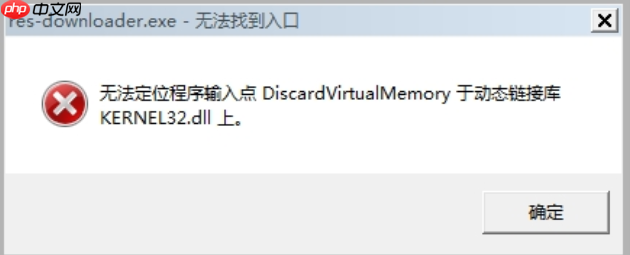
3、硬盘故障或存储空间不足:若硬盘存在坏道或系统盘空间接近满载,系统读取关键文件时可能出现失败,进而触发kernel32.dll相关错误。
4、驱动程序不匹配:尤其是显卡、主板或外设驱动版本过旧或与系统不兼容,容易造成系统底层调用出错,影响kernel32.dll的正常工作。
当确认是dll文件丢失或损坏时,可通过专业工具快速修复。推荐使用“星空运行库修复大师”自动下载并替换正确的kernel32.dll文件,操作简单高效。具体步骤如下:
①、点击上方按钮下载安装“星空运行库修复大师”,打开后切换至DLL修复功能,点击“一键扫描”。
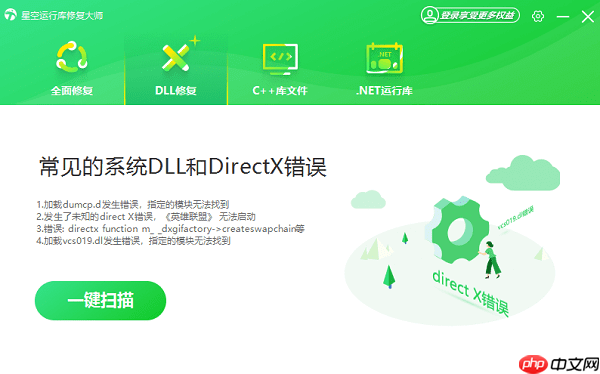
②、待软件检测出缺失或异常的运行库后,选择“立即修复”进行自动修复。
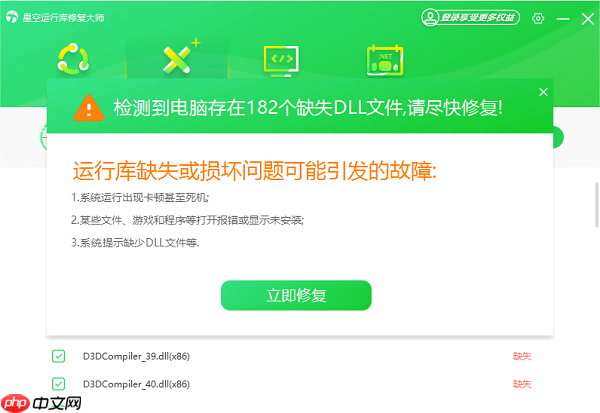
③、修复完成后重启计算机,再尝试运行之前出错的程序。
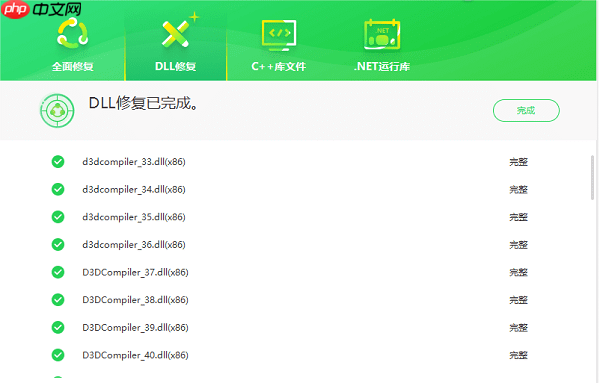
系统补丁和驱动更新常包含对系统稳定性的优化,有助于修复kernel32.dll相关的底层问题。可借助“驱动人生”工具完成驱动检测与升级:
①、点击上方按钮下载安装“驱动人生”,打开后进入“驱动管理”页面,点击“立即扫描”。
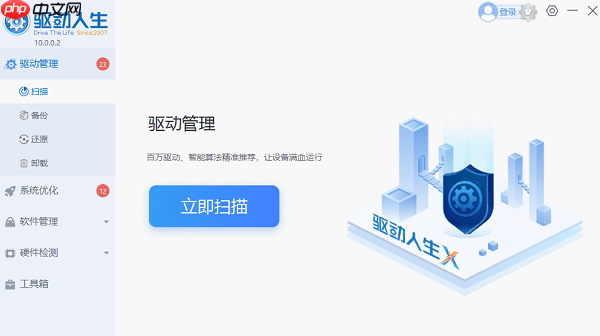
②、系统将自动识别需要更新的驱动,用户可一键选择升级,确保所有硬件驱动处于最新状态。
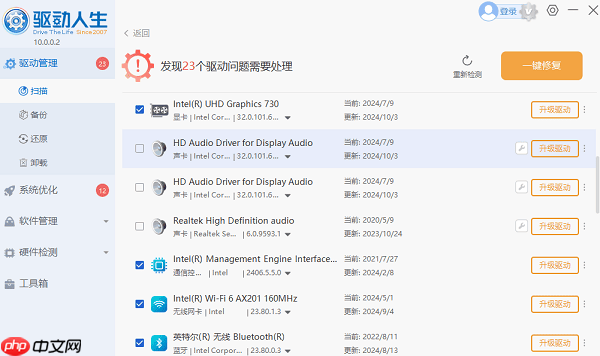
如果错误仅出现在某个特定软件中,很可能是该程序安装不完整或文件损坏所致。建议卸载后重新安装:
步骤:
进入“控制面板” → “程序和功能”。
找到报错的程序,右键选择“卸载”。
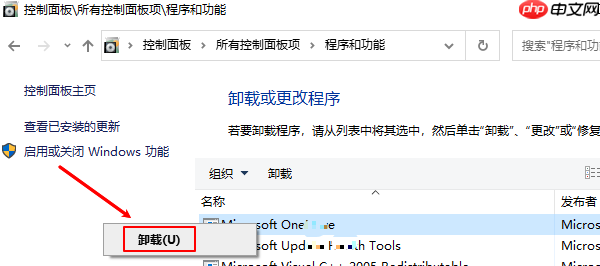
卸载完成后,从官方渠道重新下载并安装最新版本。
硬盘问题可能影响系统文件读取。使用Windows自带的磁盘检查功能可排查潜在故障:
步骤一:按下“Win + E”打开资源管理器,右键点击系统盘(通常是C盘),选择“属性”。
步骤二:切换到“工具”选项卡,点击“检查”按钮,开始检测磁盘错误。
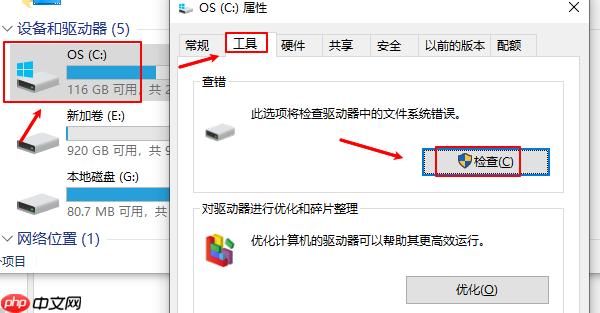
步骤三:等待扫描结束,并根据提示修复发现的问题。
以上就是kernel32.dll错误怎么修复 解决教程指南的详细内容,更多请关注php中文网其它相关文章!

.dll文件缺失怎么办?.dll文件在哪下载?不用担心,这里为大家提供了所有的.dll文件下载,无论用户丢失的是什么.dll文件,在这里都能找到。用户保存后,在网盘搜索dll文件全称即可查找下载!




Copyright 2014-2025 https://www.php.cn/ All Rights Reserved | php.cn | 湘ICP备2023035733号